In questo tutorial ti mostrerò come stampare con successo i tuoi documenti di Google Sheets. Dopo aver finalizzato i tuoi dati, spesso è necessario averli disponibili in forma fisica. Stampare i fogli di lavoro è semplice e senza complicazioni se segui i passaggi corretti. Iniziamo!
Conoscenze principali
- Puoi stampare i tuoi dati tramite scorciatoie da tastiera o dal menu.
- Ci sono opzioni per personalizzare l'area di stampa e le impostazioni di stampa.
- Puoi impostare il formato della carta, l'orientamento e la scala a seconda delle tue esigenze.
Guida passo passo
Per stampare i tuoi documenti di Google Sheets, segui i seguenti passaggi:
Innanzitutto apri il foglio di calcolo di Google che desideri stampare. Assicurati che il tuo set di dati sia correttamente formattato e pronto per la stampa. Se tutto è a posto, seleziona l'intera area dati che desideri stampare. Questo si fa rapidamente premendo il tasto di comando + A.
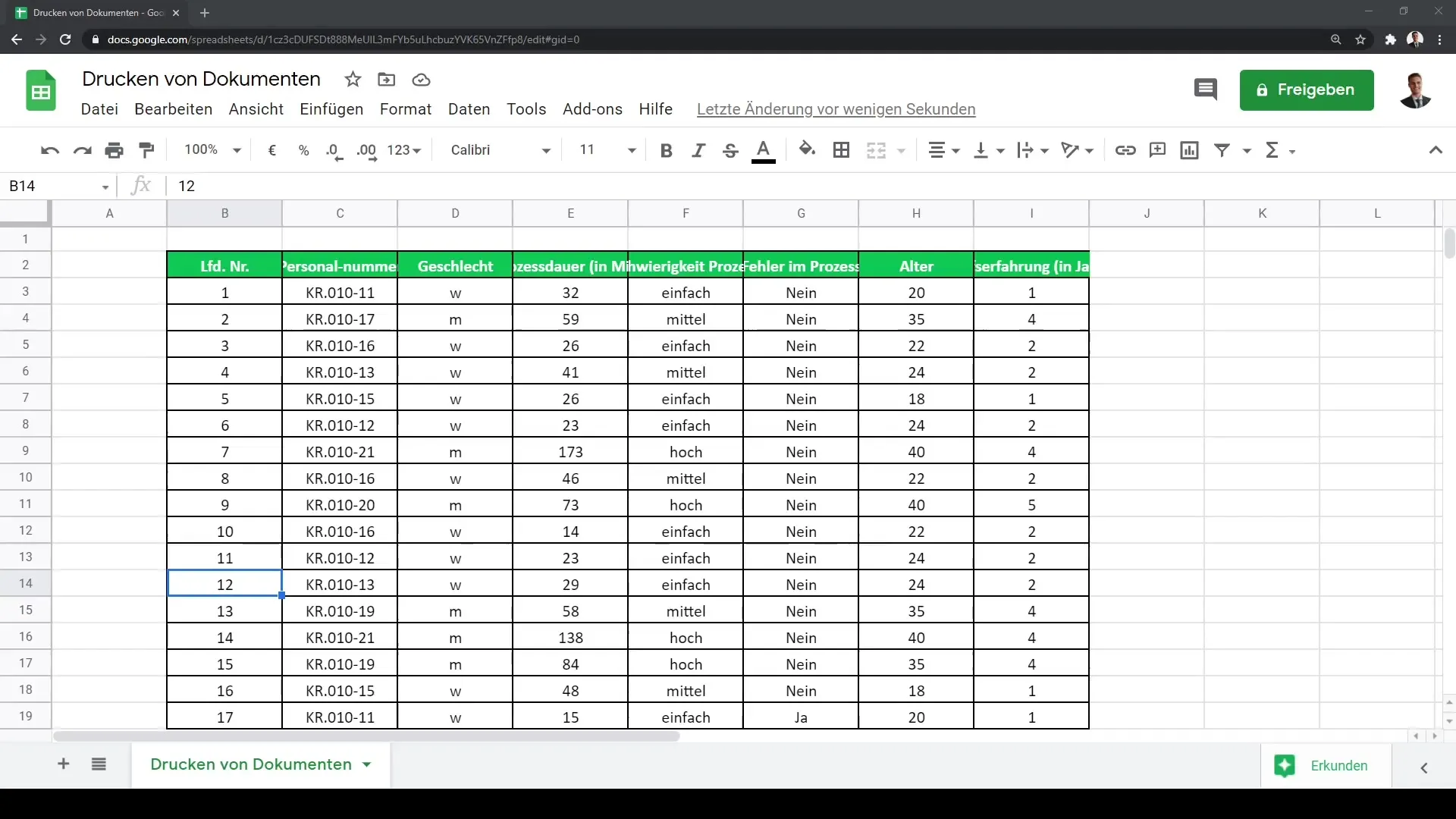
Una volta selezionata l'area dati, puoi aprire la finestra di dialogo di stampa. Puoi farlo premendo contemporaneamente i tasti di comando + P o cliccando su "Stampa" nel menu. Entrambi ti porteranno direttamente alle impostazioni di stampa.
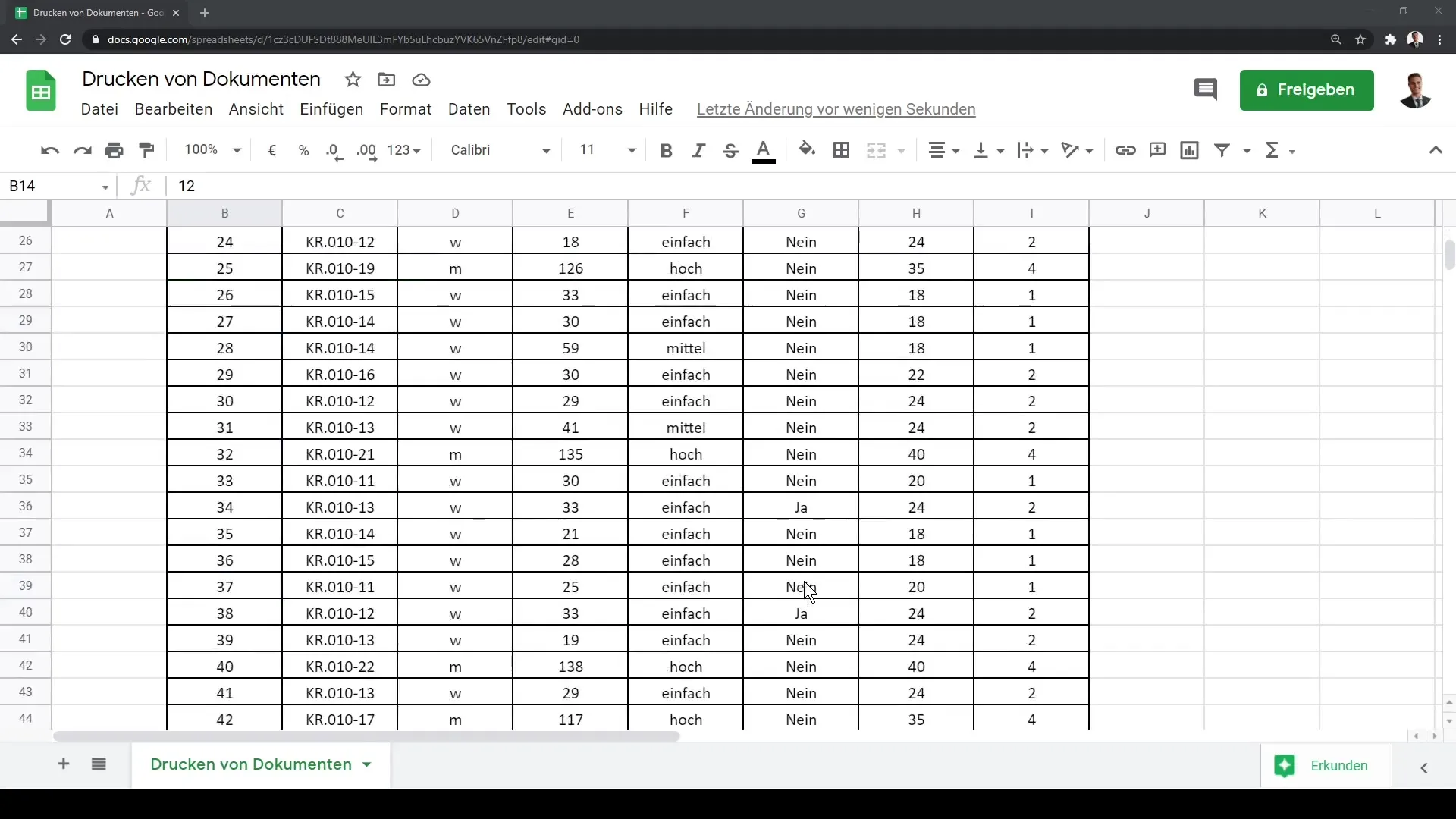
Nella finestra di dialogo di stampa, puoi scegliere se stampare l'attuale foglio o solo alcune righe specifiche. Questa opzione è particolarmente utile quando hai bisogno solo di una parte della tabella e non dell'intero foglio di lavoro.
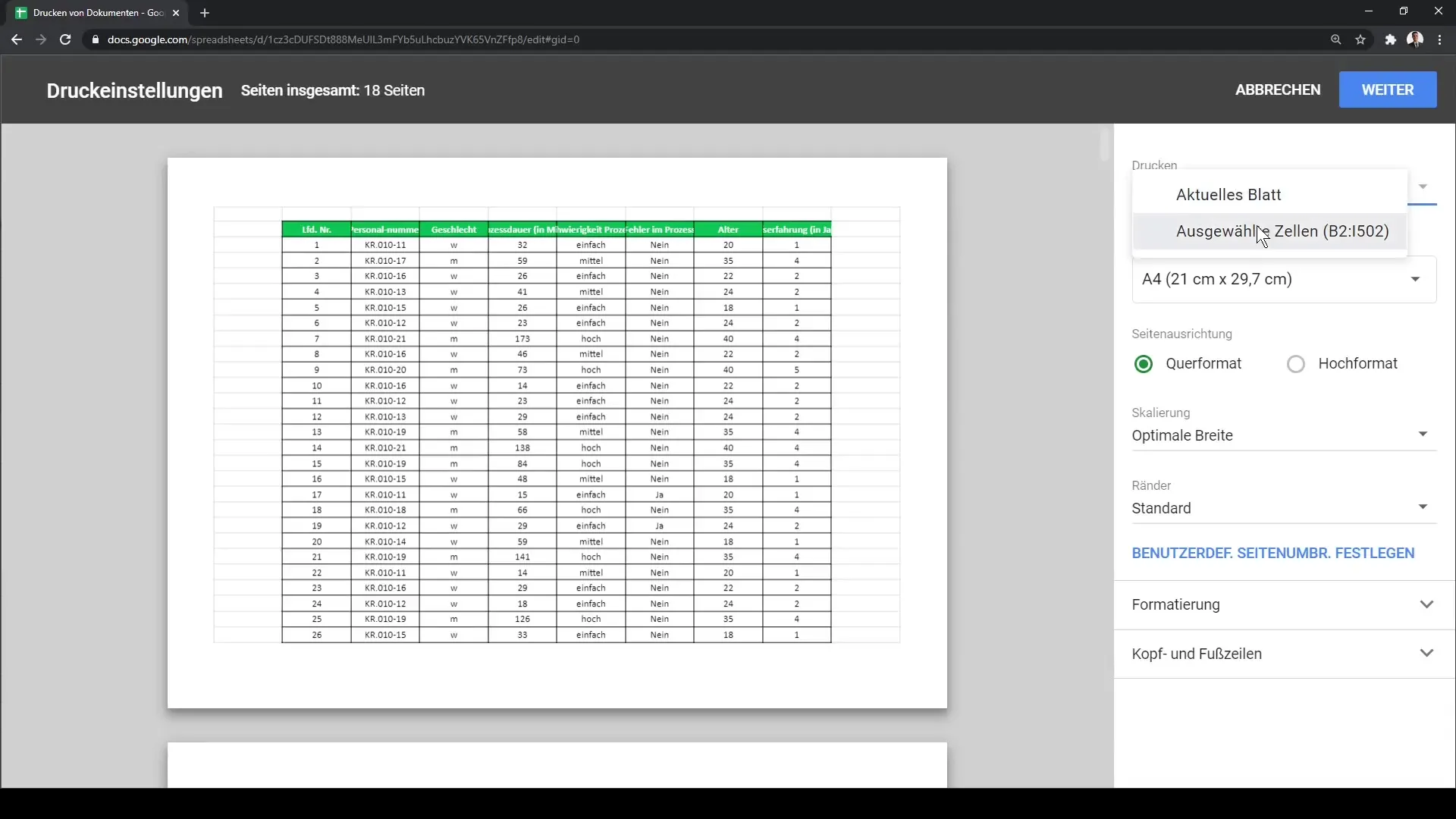
Assicurati di impostare le impostazioni dell'area di stampa sui dati di cui hai bisogno. Se desideri, puoi anche aggiungere interruzioni di testo. Se selezioni "Interruzione di testo", il testo verrà automaticamente spostato alla riga successiva, garantendo una migliore leggibilità sulla carta.
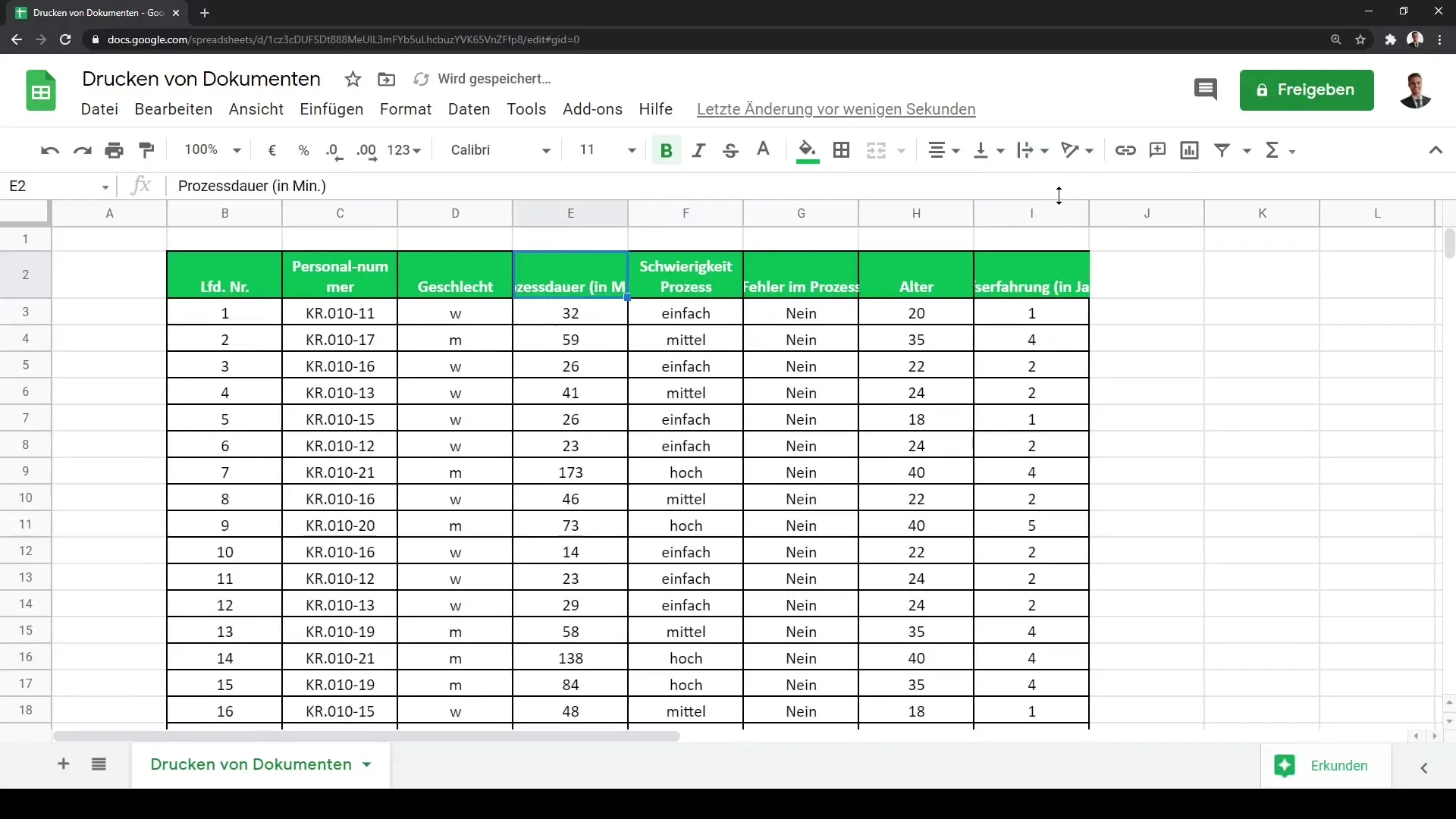
Inoltre, puoi regolare l'orientamento del tuo documento. Ad esempio, se hai un layout largo, potresti impostare l'orientamento in orizzontale. In questo modo garantirai che l'intero layout si adatti bene alla pagina.
Successivamente, seleziona il formato carta desiderato. Potrebbe essere A4, A3 o persino A5, a seconda delle tue esigenze. Nelle impostazioni di stampa troverai anche l'opzione per scegliere tra orientamento verticale e orientamento orizzontale. Nella maggior parte dei casi, il formato verticale sarà preferito, a meno che tu non abbia specifiche esigenze di layout.
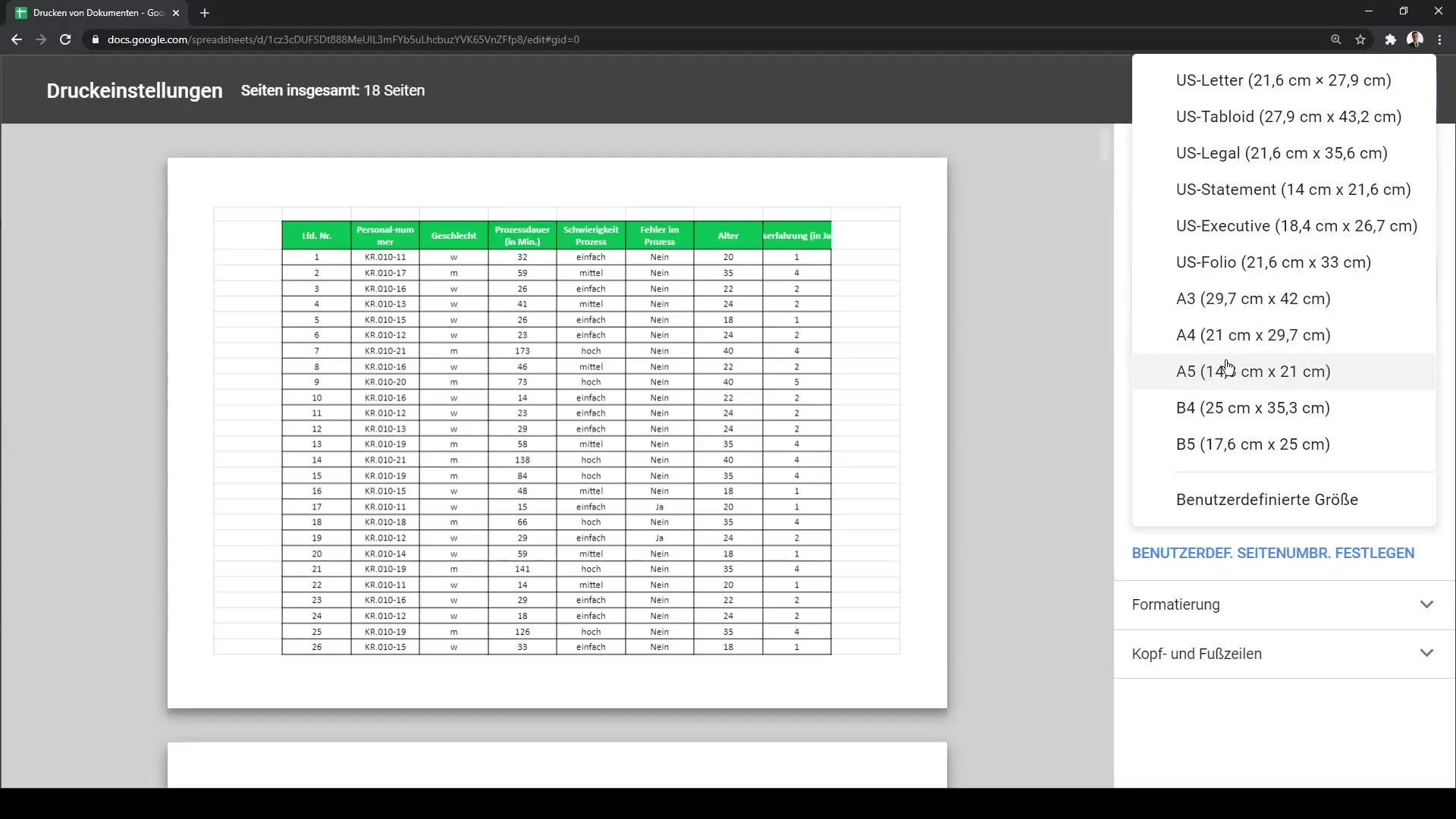
Inoltre, potresti voler regolare la scala della tua stampa. Qui puoi scegliere tra "Normale", "Larghezza ottimale" e "Altezza ottimale". Queste opzioni ti aiuteranno a far combaciare la tua tabella in modo ottimale sulla pagina. Per la maggior parte dei documenti, l'impostazione su Normale (100 %) è ideale.
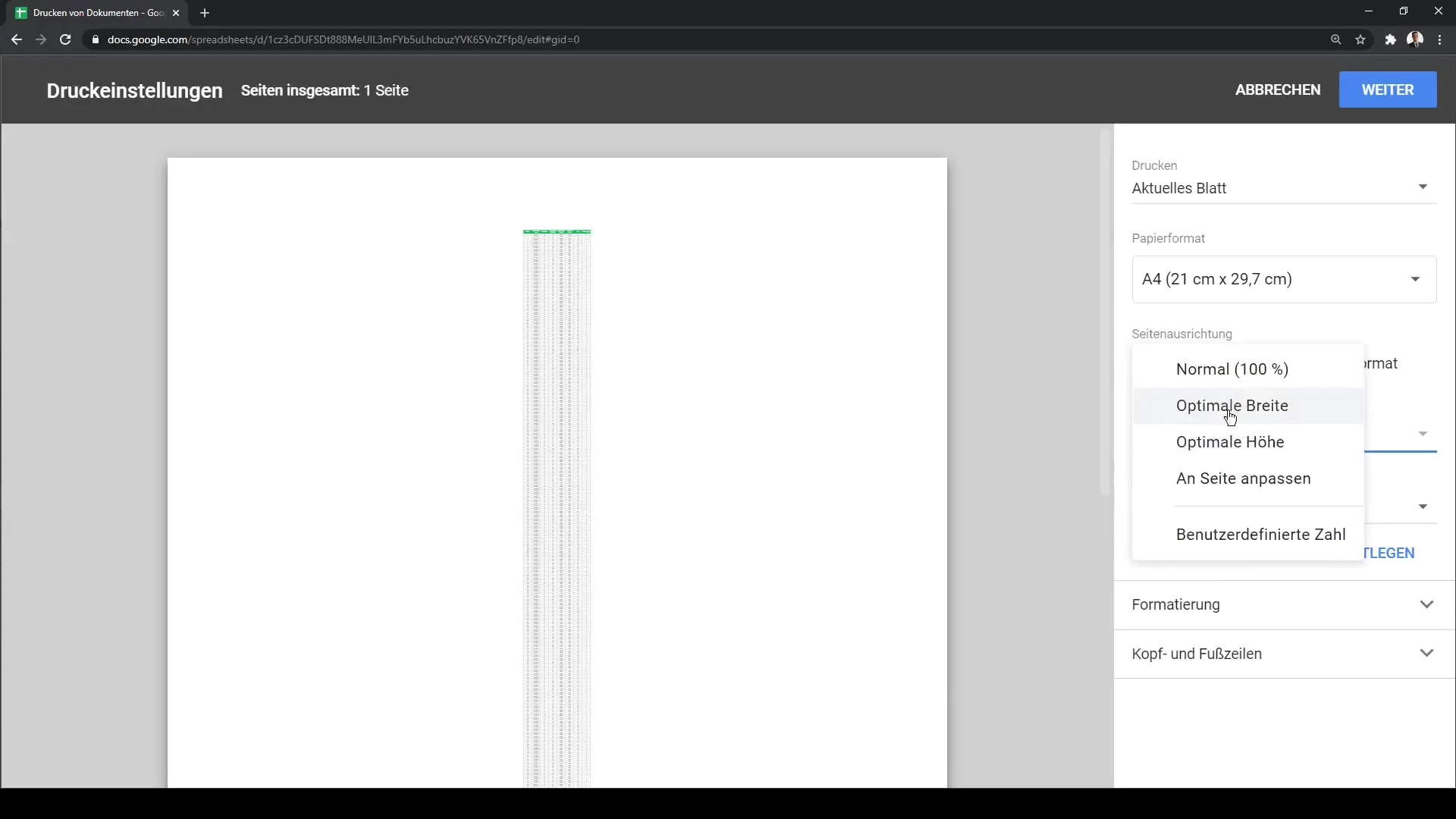
Hai anche la possibilità di impostare i margini. Un'impostazione comune è "stretta", poiché fornisce più spazio per il tuo contenuto. Dopo aver effettuato tutte le impostazioni desiderate, puoi fare clic su "Continua" per confermare l'ordine di stampa.
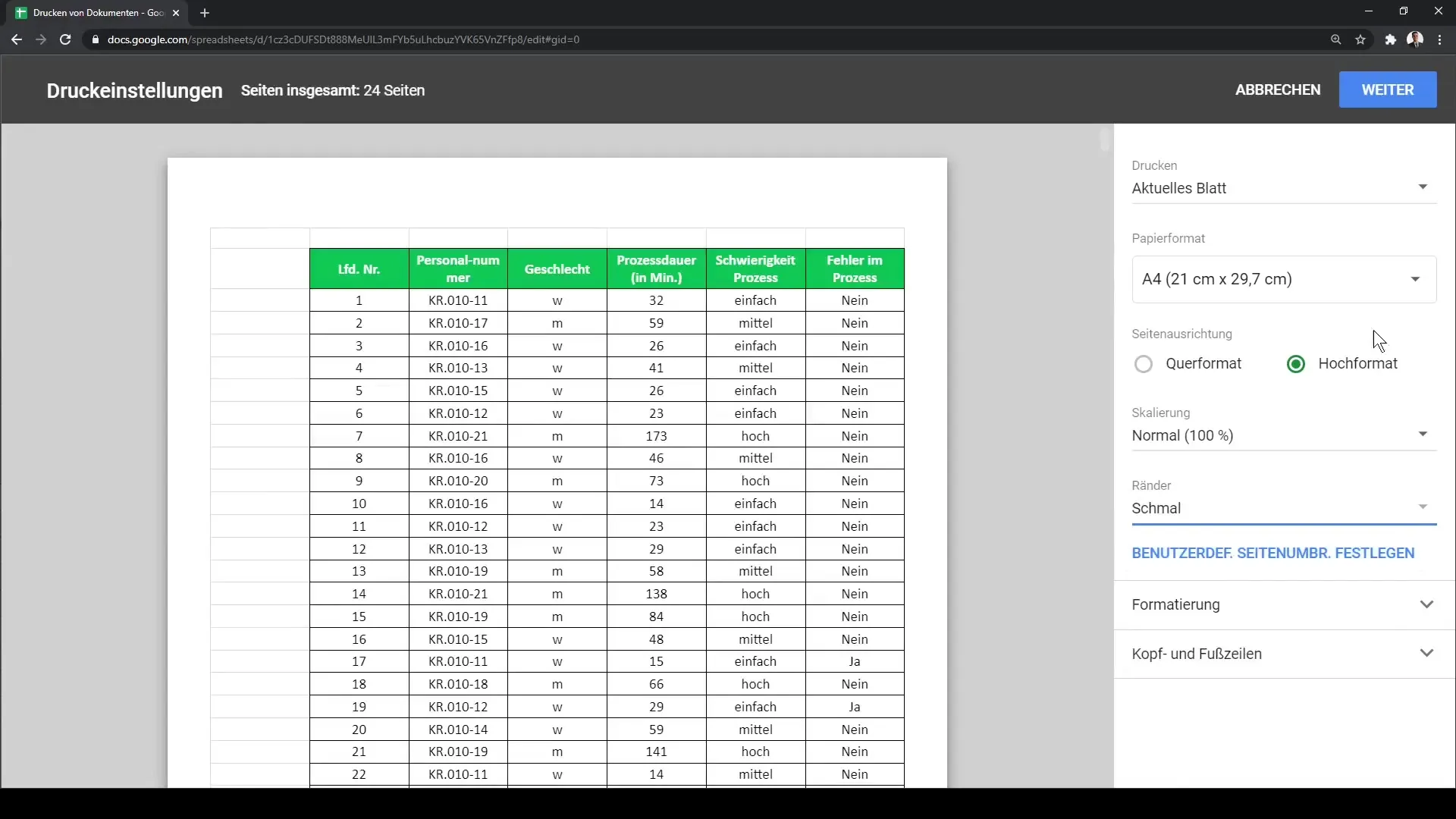
Infine, invia le tue impostazioni di stampa direttamente a Google Chrome per stampare il documento. Controlla l'anteprima nell'ultimo passaggio per assicurarti che tutto sia come desideri.
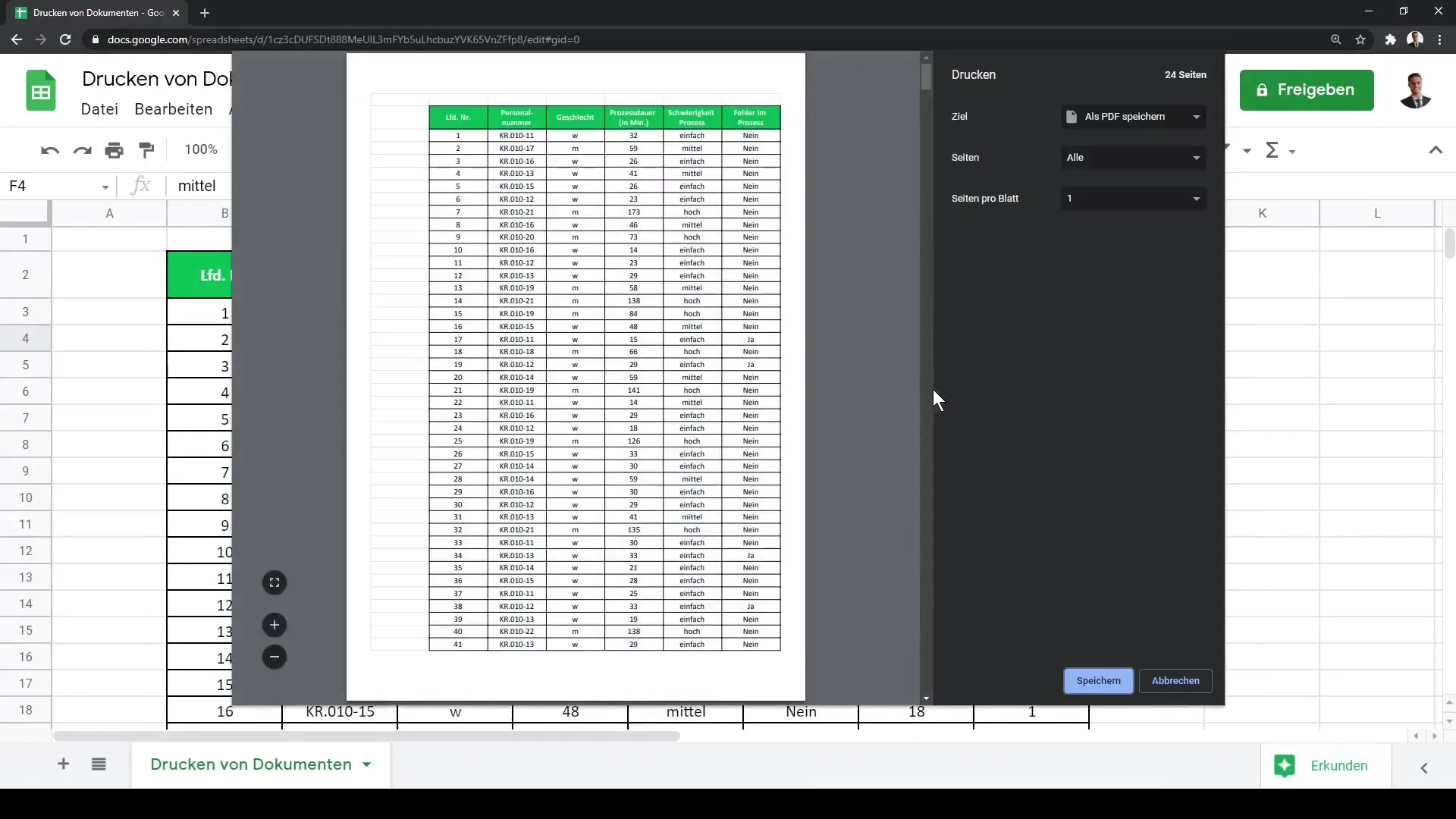
E questo è tutto! Hai imparato con successo come stampare un foglio di lavoro di Google Sheets.
Riepilogo
In questa guida hai imparato i passaggi per stampare i tuoi fogli di lavoro di Google Sheets in forma fisica. Hai imparato come selezionare l'area di stampa, regolare le impostazioni di stampa e infine inviare l'ordine di stampa. Con queste conoscenze, puoi avere i tuoi dati in forma cartacea in modo efficiente e professionale.
Domande frequenti
Qual è il miglior modo per stampare un foglio di calcolo di Google?Il modo migliore è selezionare l'intera area dei dati con Ctrl + A e quindi utilizzare Ctrl + P per aprire la finestra di stampa.
Posso stampare solo determinate righe?Sì, puoi selezionare se stampare l'intero foglio o solo le righe correnti nella finestra di stampa.
Come posso modificare l'orientamento della stampa?Nelle impostazioni di stampa puoi scegliere tra orientamento verticale e orizzontale, a seconda del layout della tua tabella.
Posso regolare i margini per la stampa?Sì, puoi impostare i margini su "stretto" o su altre dimensioni predefinite per creare più spazio per il tuo contenuto.
Come invio l'ordine di stampa alla mia stampante?Dopo aver controllato e modificato le impostazioni di stampa, fai clic su "Continua" per inviare direttamente l'ordine a Google Chrome.


